Điều khiển từ xa Fire Stick không hoạt động: Cách khắc phục sự cố

Mục lục
Kể từ khi tôi biến chiếc TV LCD cũ của mình thành một chiếc TV thông minh với Fire Stick, tôi đã rất thích thú với nó.
Có thể nói, trải nghiệm của tôi với nó đã thay đổi đáng kể Fire Stick khi điều khiển từ xa đột ngột ngừng hoạt động.
Tôi không suy nghĩ nhiều và khởi động lại thiết bị. Nó hoạt động trở lại bình thường, nhưng sau đó khi tôi cố gắng sử dụng lại điều khiển từ xa, nó không hoạt động.
Khi tôi đang tìm kiếm lý do tại sao điều khiển từ xa của tôi dường như không hoạt động, tôi đã tìm thấy một số giải pháp và biện pháp khắc phục.
Mặc dù tôi chỉ cần thay pin trên điều khiển từ xa là ổn, nhưng tôi nhận thấy rằng những người dùng khác dường như thường xuyên gặp phải vấn đề này.
Điều này không chỉ gây khó chịu mà còn cố gắng vượt qua các trang web khác nhau để tìm giải pháp cũng có thể tốn thời gian.
Do đó, tôi đã biên soạn một danh sách các giải pháp đã được thử nghiệm và thử nghiệm để giúp điều khiển từ xa Fire Stick của bạn hoạt động trong vòng vài phút mọi lúc.
Cách đơn giản nhất để khắc phục sự cố nếu điều khiển từ xa Firestick của bạn không hoạt động là thay pin và kiểm tra ngăn chứa xem có cặn hay không, nhưng cũng có một số cách khắc phục khác.
Trước mắt, tôi đã cung cấp thêm thông tin chi tiết về các giải pháp khác nhau mà bạn có thể thử.
Kiểm tra pin của Điều khiển từ xa Fire Stick

Bạn sẽ nhanh chóng nhận ra rằng điều khiển từ xa Fire Stick ngốn pin khá nhanh.
Vì vậy, nếu điều khiển từ xa Fire Stick của bạn ngừng hoạt động mà không có bất kỳ cảnh báo nào,thì rất có thể nguyên nhân là do pin.
Hãy kiểm tra pin của điều khiển từ xa và luôn giữ pin kiềm dự phòng vì điều khiển từ xa không đưa ra cảnh báo nào trong trường hợp pin của bạn sắp hết.
Trong khi kiểm tra pin, hãy đảm bảo rằng không có cặn hoặc cặn nếu pin của bạn bị rò rỉ, vì chúng cản trở hoạt động bình thường của điều khiển từ xa.
Xem thêm: SimpliSafe có hoạt động với HomeKit không? Làm thế nào để kết nốiĐiều khiển từ xa Fire Stick có được ghép nối không?
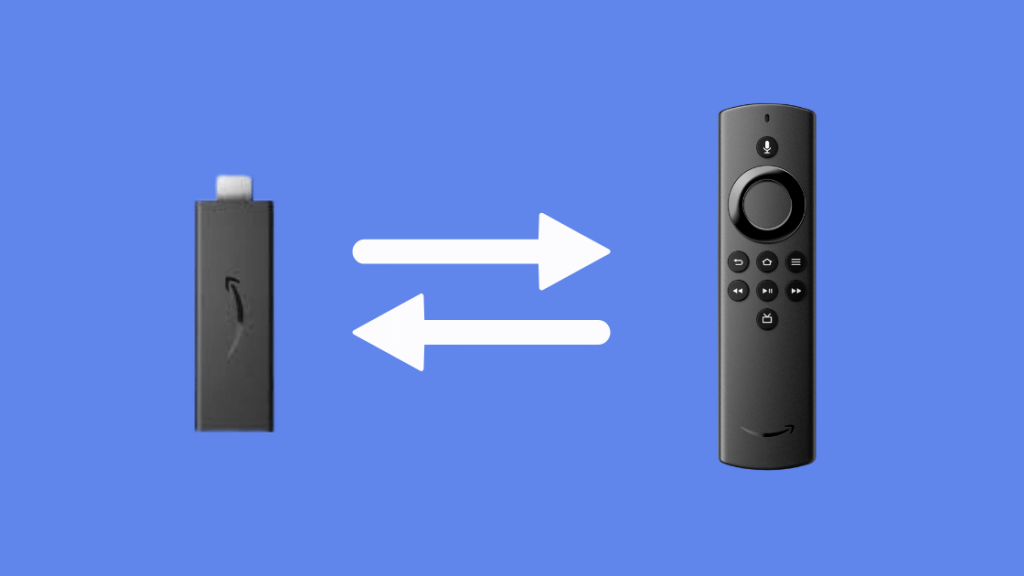
Pin có vẻ tốt, nhưng điều khiển từ xa của bạn vẫn không hoạt động? Kiểm tra xem điều khiển từ xa của bạn đã được ghép nối chính xác chưa.
Nếu Fire Stick của bạn mới tinh thì thiết bị này phải được ghép nối sẵn với thiết bị.
Tuy nhiên, nếu bạn đã mua một điều khiển từ xa thay thế hoặc thông báo rằng điều khiển từ xa của bạn không được ghép nối, bạn sẽ cần phải ghép nối theo cách thủ công.
Để ghép nối điều khiển từ xa Fire Stick, bạn có thể làm như sau:
- Cắm thiết bị Fire Stick vào cổng HDMI của TV cổng
- Bật Fire Stick và TV của bạn
- Sau khi thiết bị Fire Stick được bật, hãy nhấn nút “Màn hình chính” trên điều khiển từ xa trong ít nhất 10 giây.
- Nếu thiết bị không thể ghép nối, hãy nhấn lại nút “Màn hình chính” trong 10 đến 20 giây. Đôi khi, bạn cần lặp lại quy trình 2-3 lần trước khi ghép nối thành công.
Hãy nhớ rằng Fire Stick của bạn chỉ có thể kết nối với 7 thiết bị qua Bluetooth.
Nếu đã đạt đến giới hạn này, bạn cần phải ngắt kết nối ít nhất một thiết bị.
Dưới đây là những việc bạn có thể thực hiện để ngắt kết nối một thiết bịthiết bị:
- Trên Màn hình chính Fire Stick, chọn tùy chọn “Cài đặt” từ thanh menu trên cùng
- Chọn “Bộ điều khiển & Thiết bị Bluetooth”
- Từ danh sách thiết bị, hãy chọn thiết bị bạn muốn hủy ghép nối và làm theo hướng dẫn xuất hiện
Đặt lại điều khiển từ xa Fire Stick.
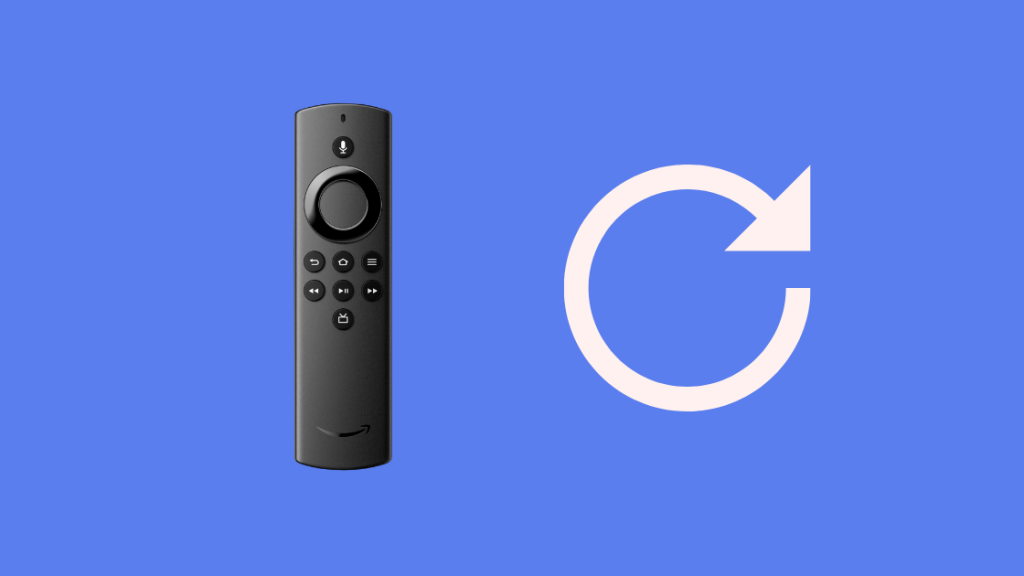
Nếu điều khiển từ xa Fire Stick của bạn không được ghép nối đúng cách với thiết bị thì các nút có thể không hoạt động.
Trong một số trường hợp, việc ghép nối thiết bị có thể khắc phục sự cố này. Tuy nhiên, nếu cách đó không hiệu quả, bạn có thể đặt lại thiết bị và ghép nối lại.
Dưới đây là cách bạn có thể đặt lại thiết bị của mình:
- Rút phích cắm bộ điều hợp Fire Stick, hoặc thiết bị khỏi nguồn điện
- Nhấn đồng thời nút Menu, Quay lại và nút Trái trên vòng Điều hướng trong ít nhất 20 giây
- Tháo pin khỏi điều khiển Fire Stick của bạn
- Kết nối lại thiết bị Fire Stick hoặc bộ chuyển đổi với nguồn điện và đợi Màn hình chính xuất hiện
- Lắp lại pin vào điều khiển Fire Stick của bạn
- Đợi một hoặc hai phút để xem điều khiển từ xa của bạn có tự động ghép nối với thiết bị không
- Trong trường hợp không tự động ghép nối, hãy nhấn nút Home trên điều khiển từ xa trong ít nhất 10 giây để ghép nối với thiết bị
Điều khiển từ xa Fire Stick của bạn có tương thích không?
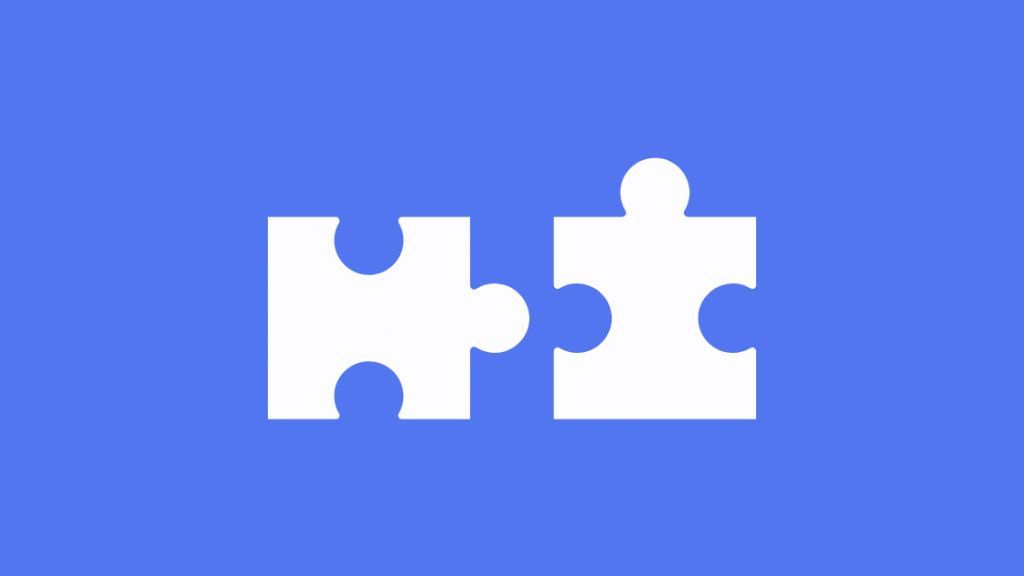
Điều khiển từ xa đi kèm với Fire Stick tương thích với thiết bị của bạn. Tuy nhiên, nếu bạn đã mua một thiết bị thay thế cho điều khiển từ xa của mình, hãy đảm bảo rằng nókhả năng tương thích.
Fire Stick hỗ trợ nhiều loại điều khiển từ xa trong nhà, cùng với bộ điều khiển của Amazon và bên thứ ba.
Đối với các sản phẩm của Amazon, bạn sẽ nhận thấy rằng sản phẩm nêu rõ đó có phải là tương thích với Fire Stick và bộ điều khiển của bên thứ ba cũng vậy.
Thật không may, có một số bản sao rẻ tiền của điều khiển từ xa Fire Stick có sẵn trực tuyến.
Mặc dù các thiết bị này dường như hoạt động trong một thời gian , chúng không phải là giải pháp lâu dài.
Ứng dụng điều khiển từ xa Amazon Fire TV – Dự phòng của bạn
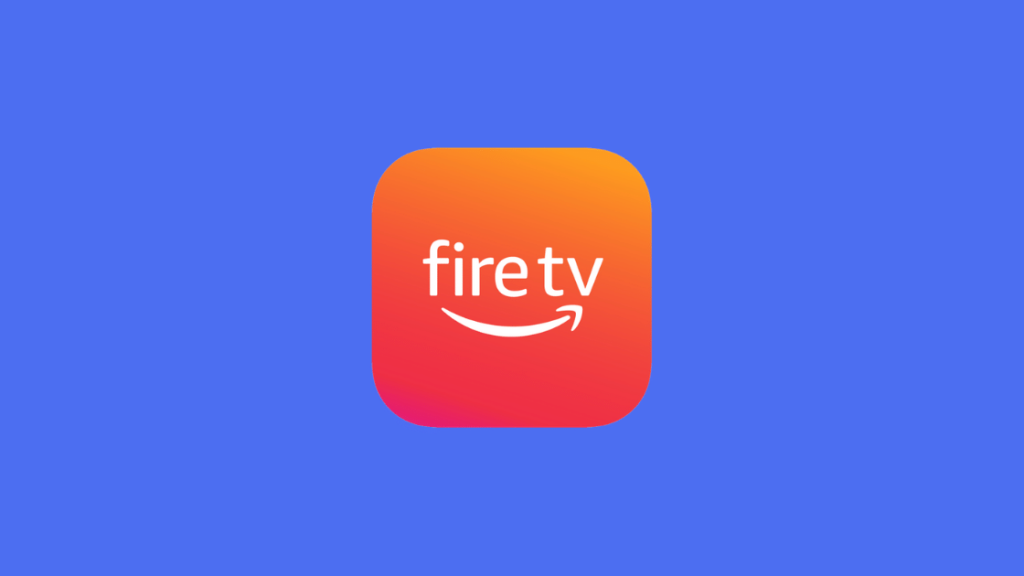
Nếu không có phương pháp nào khác có vẻ hiệu quả hoặc bạn hết pin dự phòng, bạn có thể tải xuống Ứng dụng điều khiển từ xa Amazon Fire TV trên điện thoại thông minh của bạn.
Ứng dụng này có sẵn cho Android và iOS và chuyển đổi điện thoại thông minh của bạn thành điều khiển từ xa Fire Stick.
Trước khi tải xuống ứng dụng, hãy đảm bảo rằng bạn Thiết bị Fire Stick và điện thoại thông minh được kết nối với cùng một mạng Wi-Fi.
Các cách khác để xử lý khi điều khiển từ xa Fire Stick không phản hồi
Với những giải pháp đơn giản này, điều khiển từ xa Fire Stick của bạn sẽ hoạt động bình thường không có thời gian.
Xem thêm: Thẻ SIM không hợp lệ trên Tracfone: Cách khắc phục trong vài phútMột điều cần lưu ý khác là mặc dù Fire Stick điều khiển thiết bị từ xa qua Bluetooth chứ không phải tia hồng ngoại nhưng thiết bị vẫn phải ở trong phạm vi 10 feet so với thiết bị.
Giữ điều khiển từ xa ngoài trời, không có bất kỳ vật cản hoặc thiết bị điện nào ở gần, vì chúng có thể gây nhiễu tín hiệu.
Bạn cũng có thể mua cho mình một điều khiển từ xa đa năng đểFire Stick của bạn.
Bạn cũng có thể thích đọc sách
- Fire Stick Không có tín hiệu: Cố định trong vài giây
- Fire Stick từ xa Ứng dụng không hoạt động: Cách khắc phục trong vài giây
- Fire Stick liên tục khởi động lại: Cách khắc phục sự cố
- Cách hủy ghép nối điều khiển từ xa Fire Stick trong vài giây: Phương pháp dễ dàng
- Cách sử dụng que cứu hỏa trên máy tính
Các câu hỏi thường gặp
Làm thế nào để tôi mở điều khiển từ xa Fire Stick của tôi?
Nhấn đồng thời nút chọn và nút phát/tạm dừng trong ít nhất 5 đến 10 giây cho đến khi bạn thấy thiết bị đang khởi động lại.
Làm cách nào để khôi phục cài đặt gốc cho gậy cứu hỏa của tôi?
Để khôi phục cài đặt gốc cho Gậy cứu hỏa của bạn:
- Nhấn đồng thời nút Quay lại và nút Phải trên vòng tròn Điều hướng trong 10 giây
- Trên màn hình, chọn “Tiếp tục” để tiếp tục Khôi phục cài đặt gốc
- Nếu bạn không chọn tùy chọn nào (“Tiếp tục” hoặc “Hủy”), thiết bị sẽ tự động đặt lại sau vài giây giây.
Làm cách nào để ghép nối điều khiển từ xa Fire Stick mới mà không có điều khiển cũ?
Để ghép nối điều khiển từ xa Fire Stick mới:
- Đi tới Cài đặt > Bộ điều khiển và Thiết bị Bluetooth > Điều khiển từ xa Amazon Fire TV > Thêm điều khiển từ xa mới
- Nhấn nút “Màn hình chính” trên điều khiển từ xa trong ít nhất 10 giây.

